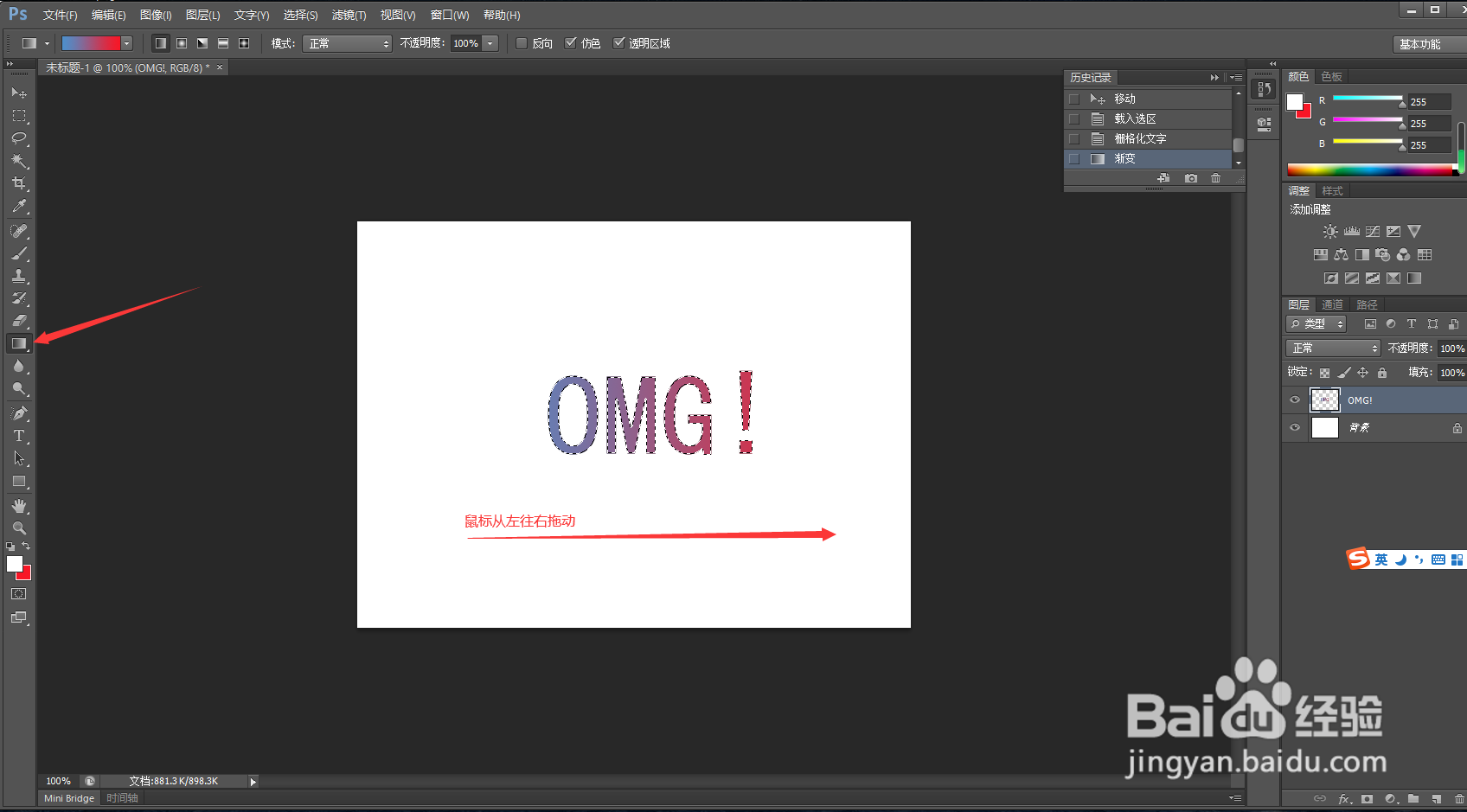1、首先打开ps软件,在左上角的文件中“新建”一个画布。
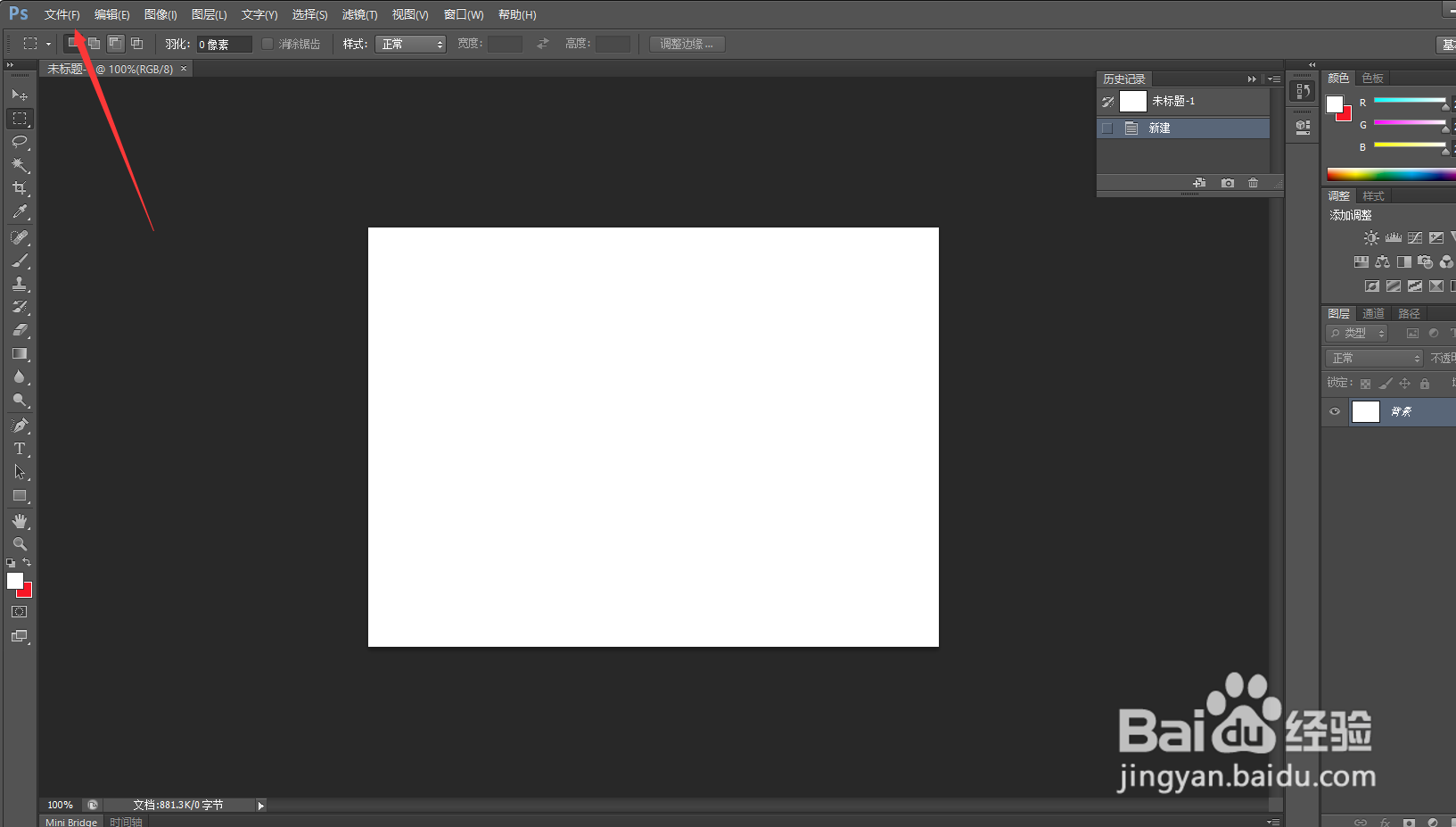
2、在ps左侧边栏找到“T”的图标,进行双击,然后在画布中的文字框中输入“OMG!”。
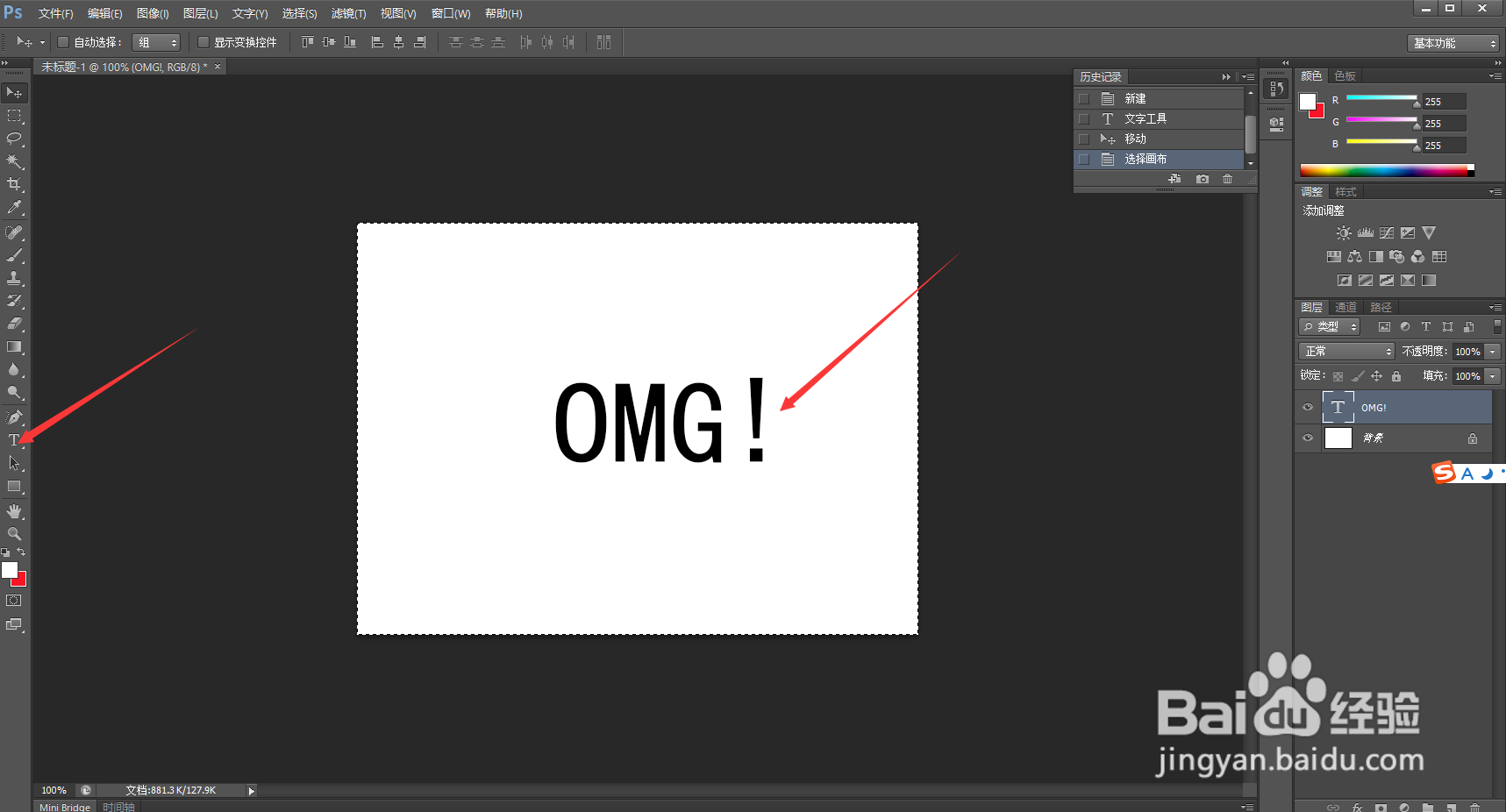
3、然后在左侧边栏选择“渐变工具”,进行点击,在上方颜色条点击进入选择渐变的颜色。
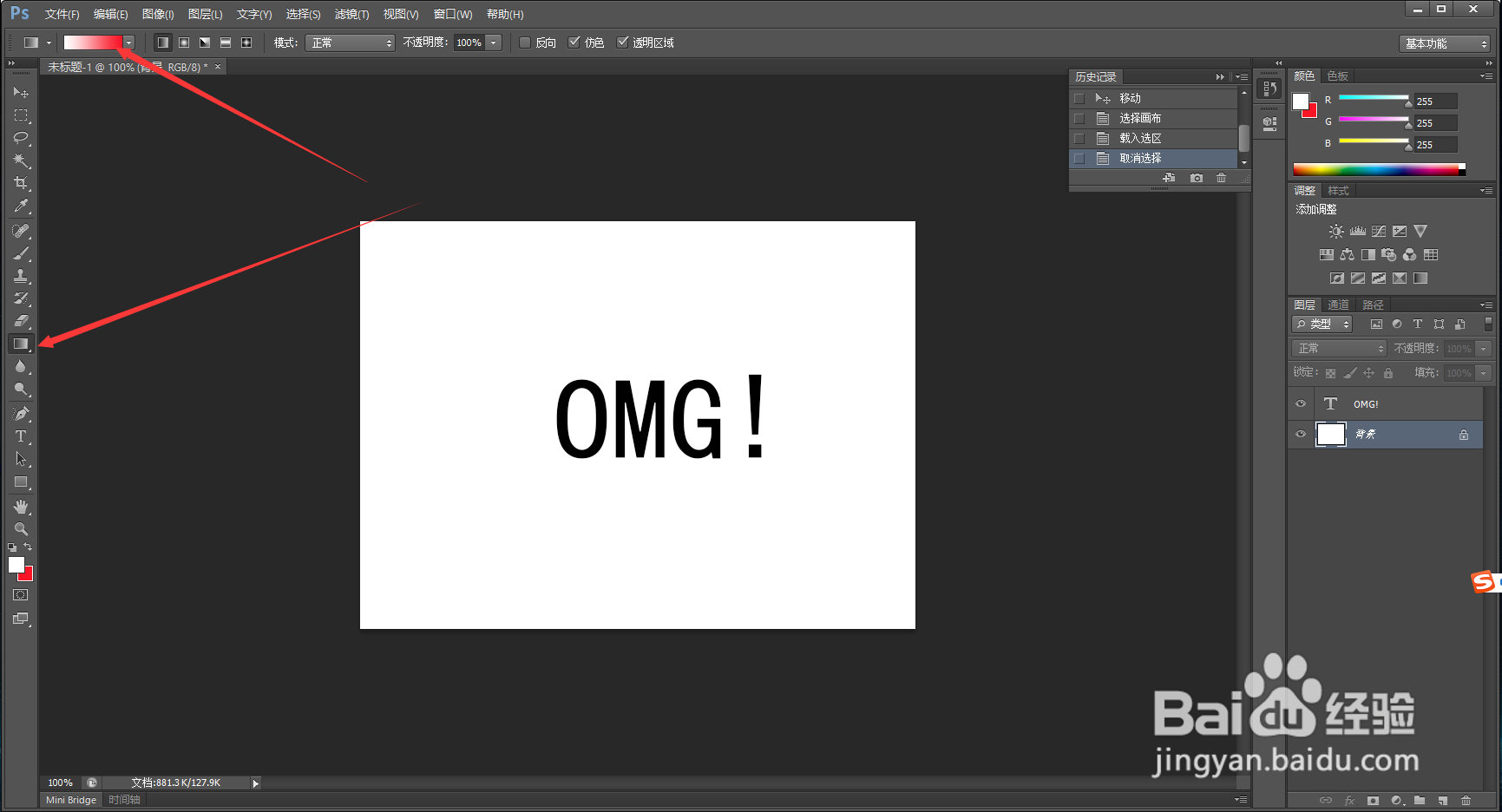
4、在渐变编辑器的颜色条下方点击可进行选色,选择你喜欢的颜色后,点击“确定”按钮。
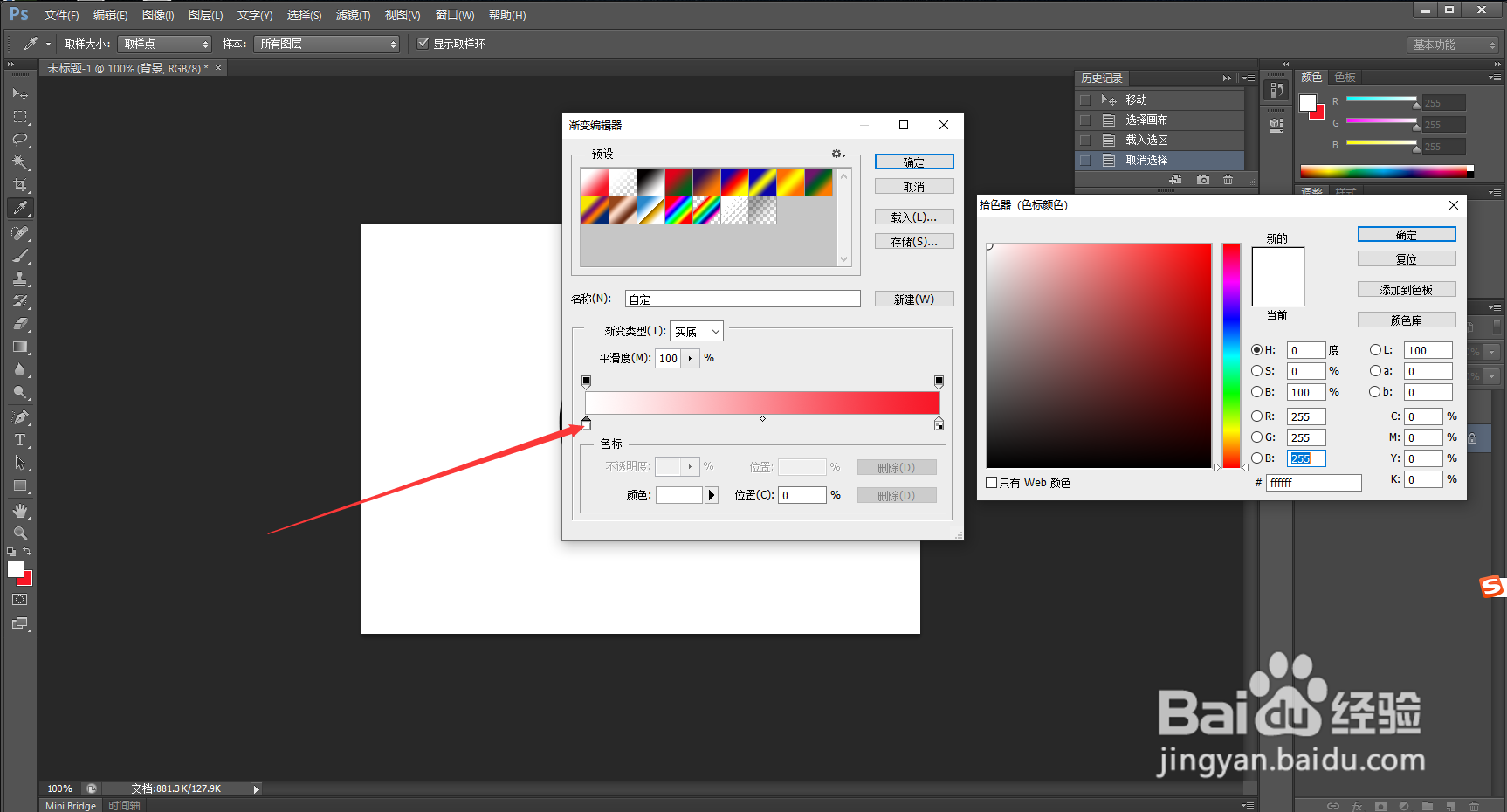
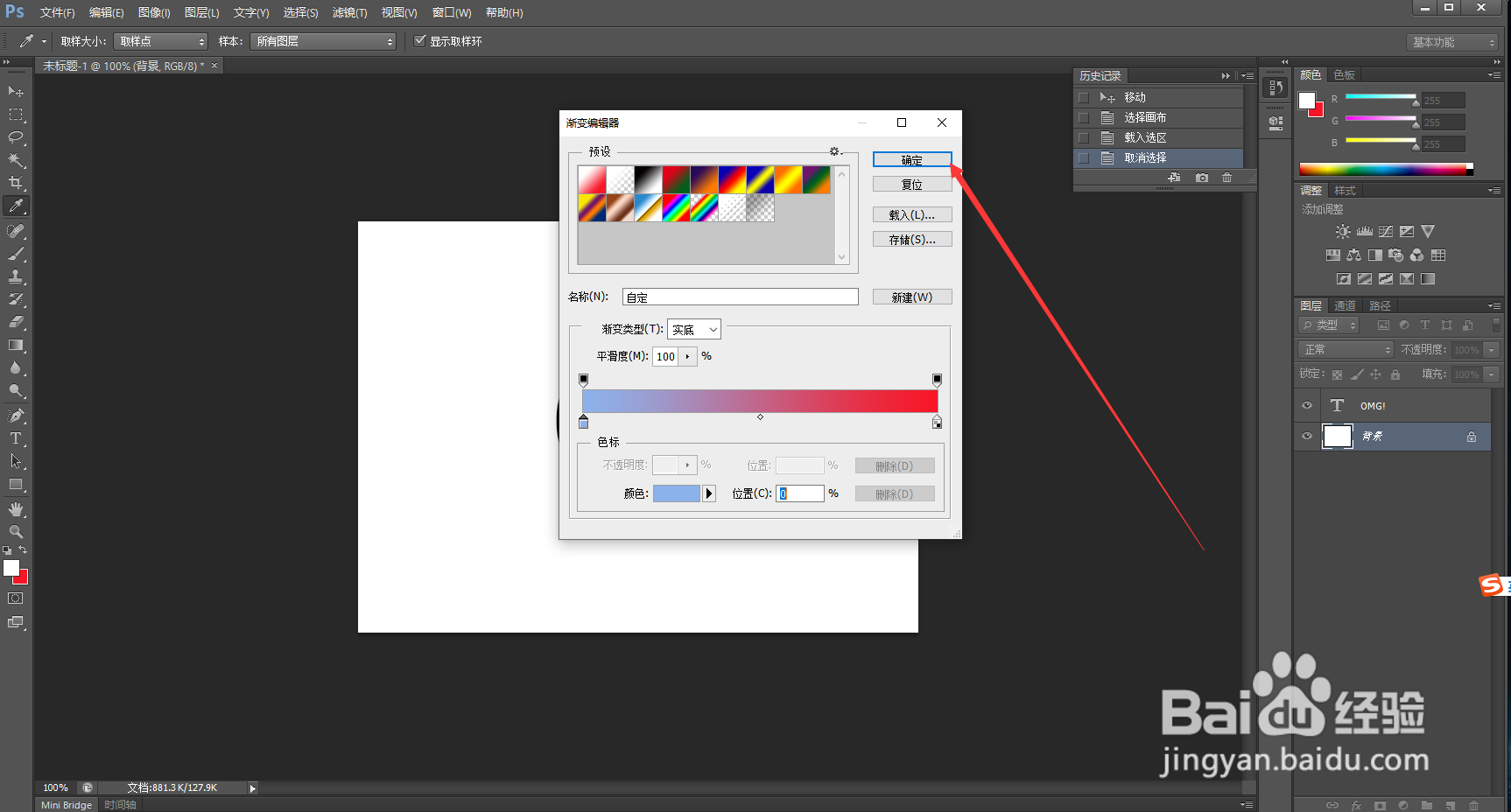
5、然后在右边文字图层进行选中,同时按住键盘“Ctrl”与文字图层中的“T”,进行文字选中。
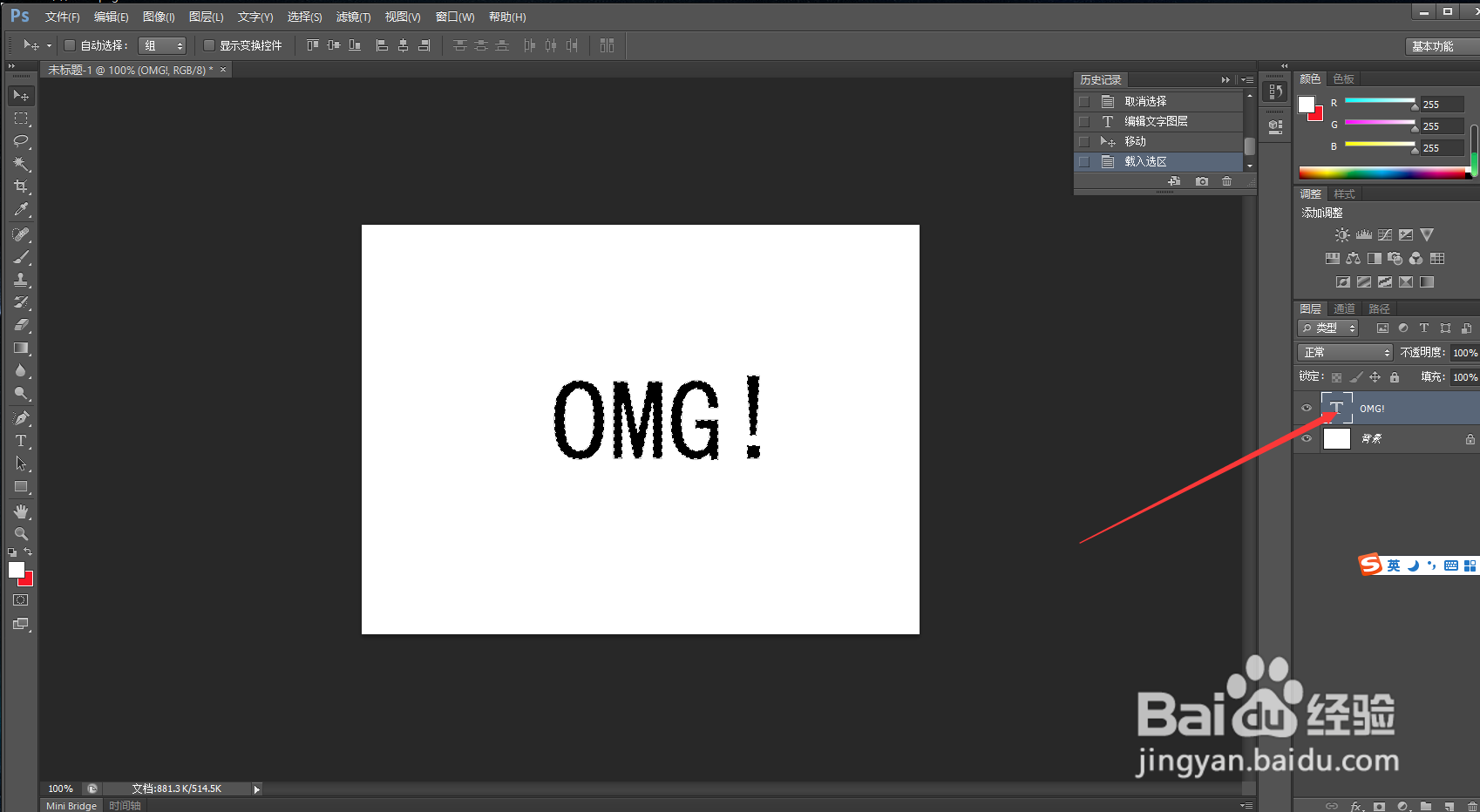
6、选中后在文字图层中点击鼠标右键,找到“栅格化文字”,进行点击。
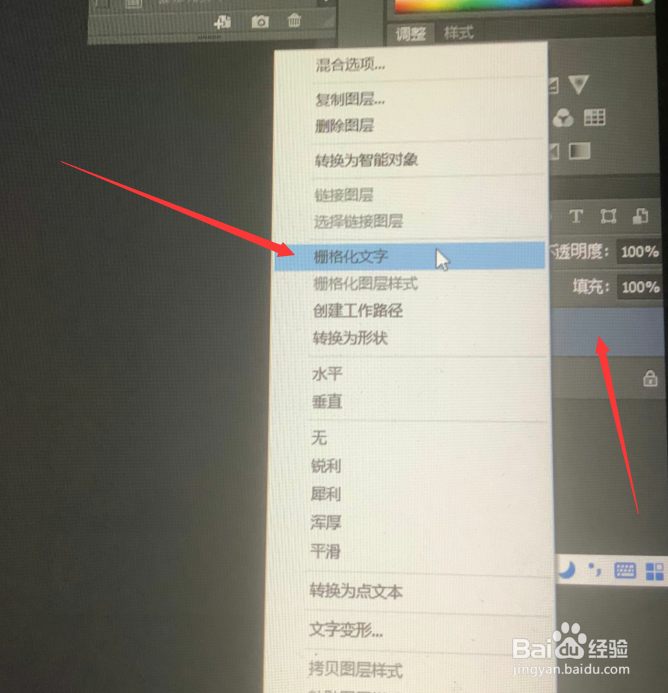
7、最后再次选择左侧边栏的“渐变工具”,在画布中鼠标从左往右拖动即可。